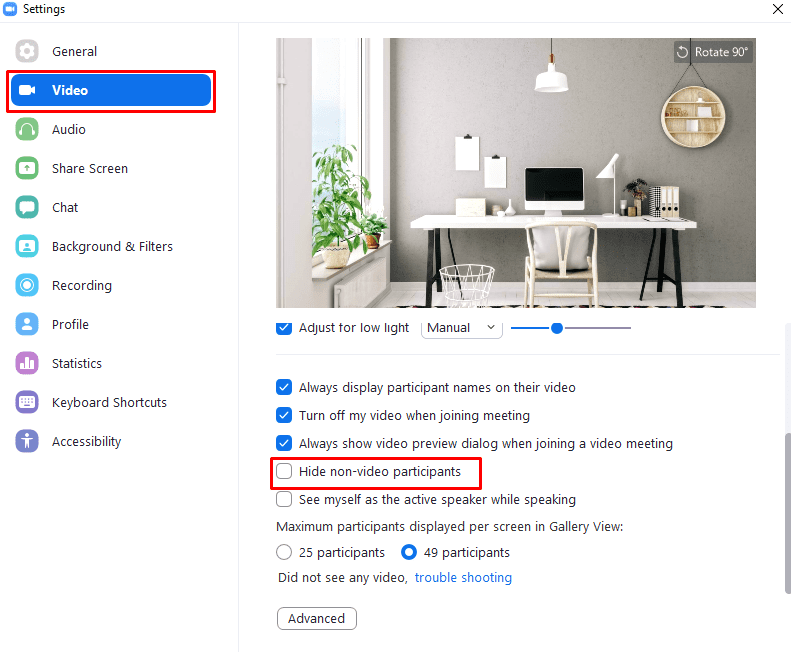Из-за увеличения удаленной работы, вызванной ограничениями на поездки, связанными с Covid-19, Zoom значительно вырос в использовании. Большая часть этого роста популярности пришлась на компании, которые используют его для проведения цифровых встреч «лицом к лицу», а не просто с помощью телефонных звонков. Хотя Zoom по умолчанию использует вид «Активный выступающий», в котором приоритет отдается видеоокну говорящего в данный момент человека, на больших собраниях вы можете предпочесть вид «Галерея».
Представление «Галерея» позволяет вам видеть видео всех участников одновременно, при этом до сорока девяти видеопотоков, расположенных мозаикой на одном экране, и любых других участников, отображаемых на втором экране. Одна из вещей, которую вы можете заметить в представлении «Галерея», - это то, что у некоторых пользователей может быть отключено видео с веб-камеры. Это может быть связано с тем, что они не хотят включать свою веб-камеру в данный момент или, например, у них ее вообще нет. Эти пользователи без видеопотока будут занимать места в вашем представлении «Галерея» с черным ящиком, содержащим их имена, что может быть лучше использовано пользователями с включенными веб-камерами.
Zoom предлагает возможность скрыть пользователей, у которых не включено видео с веб-камеры. Вы можете включить эту опцию в настройках Zoom. Чтобы получить доступ к настройкам, щелкните значок своего пользователя в правом верхнем углу, затем нажмите «Настройки».
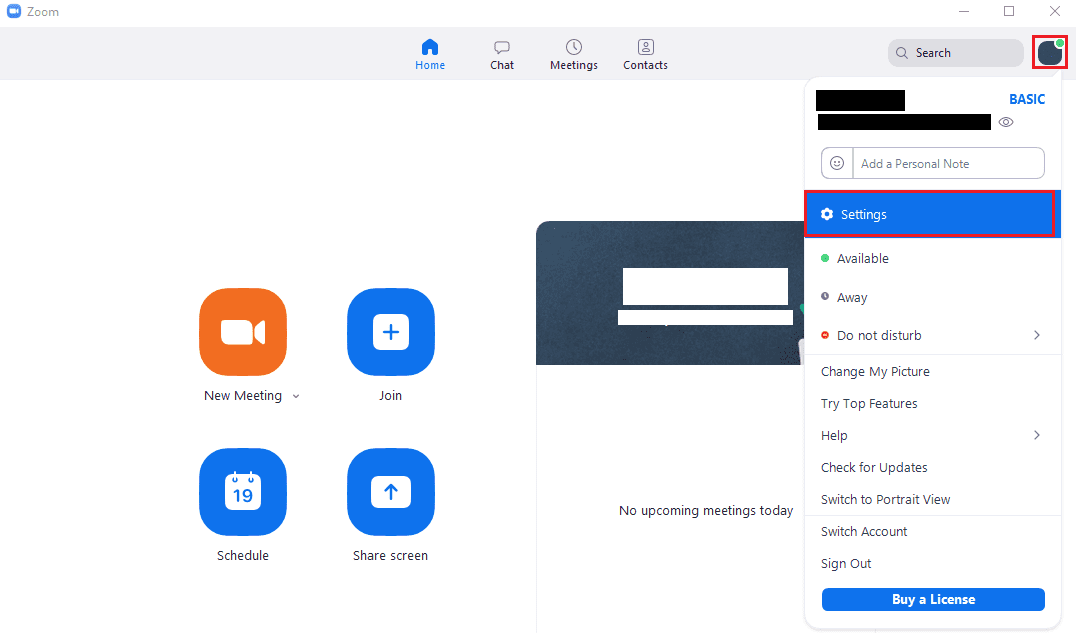
В настройках перейдите на вкладку «Видео», затем прокрутите вниз и установите флажок «Скрыть участников, не являющихся участниками видео». Этот параметр будет применяться ко всем будущим и любым текущим собраниям при изменении.
Если вы просто хотите быстро включить эту функцию для встречи, к которой вы уже присоединились, вы можете щелкнуть правой кнопкой мыши канал пользователя и выбрать в раскрывающемся меню «Скрыть участников, не являющихся участниками видео».